C++ Qt 登录-注册界面模板项目说明及使用指南
项目说明与项目地址
- 项目说明:本项目为完全开源的软件模板,并且所用资源都是免费开源的(开源协议参照MIT-License)。您可以参照下面的使用指南对该模板进行很方便的迁移、美化、拓展。
- 项目地址:点我跳转项目地址
目录
0. 效果预览
- 登陆页面效果如下:
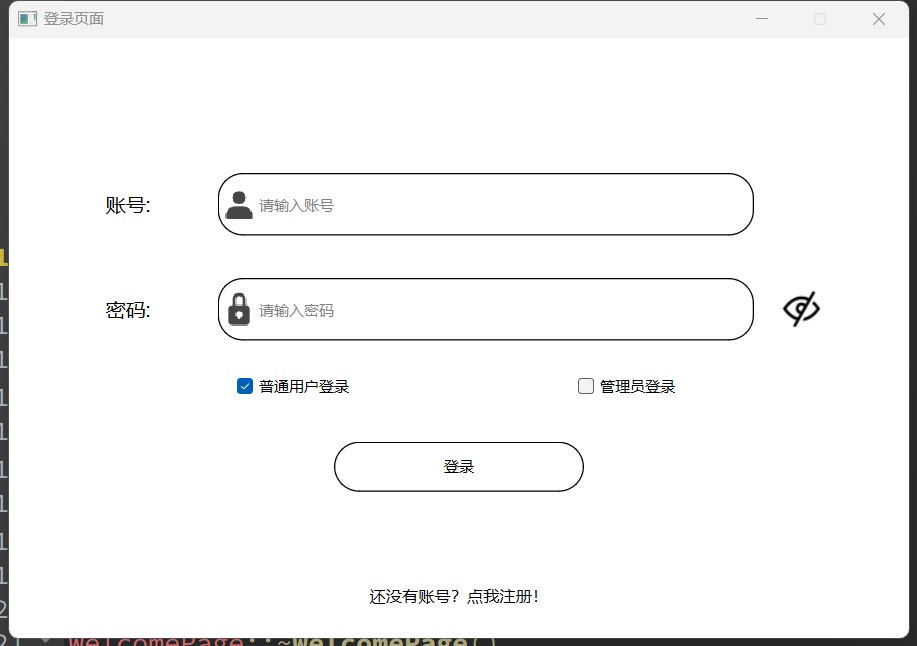
- 注册页面效果如下:
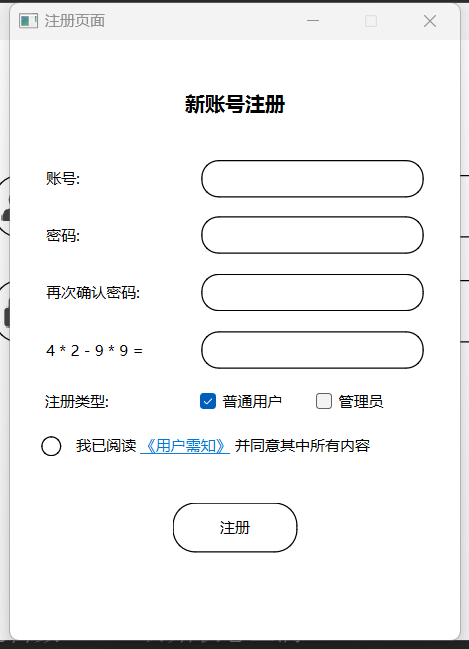
- 更具体的功能演示视频见如下链接:
1. 数据库准备
本项目采用的后端数据库为 SQLite ,因为他是 C++ Qt 6.x 内置支持的一种数据库,同时其可视化软件 SQLite Expert 的下载和使用都很简单。
在 Qt Creator 中为了能够顺利链接 SQLite 数据库,需要在项目配置文件中进行一些补充,具体如下:
CMake构建的项目
需要在 CMakeList.txt 中添加如下内容:
# 加入 sql 链接必要的动态库
target_link_libraries(WelcomePage PRIVATE Qt${QT_VERSION_MAJOR}::Widgets
Qt${QT_VERSION_MAJOR}::Sql)
find_package(Qt${QT_VERSION_MAJOR} COMPONENTS Sql REQUIRED)
注意:这里的 WelcomePage 请替换成您自己的项目名称
QMake构建的项目
需要在 .pro 项目配置文件中添加如下内容:
# 加入 sql 链接必要的动态库
QT += sql
# 在Windows上需要的库(一般情况下Qt会自动处理)
win32:CONFIG(release, debug|release): LIBS += -L$$[QT_INSTALL_LIBS] -lQt6Sql
win32:CONFIG(debug, debug|release): LIBS += -L$$[QT_INSTALL_LIBS] -lQt6Sqld
2. 资源 & UI 修改
- 资源管理</








 最低0.47元/天 解锁文章
最低0.47元/天 解锁文章


















 498
498

 被折叠的 条评论
为什么被折叠?
被折叠的 条评论
为什么被折叠?










